【超实用工具】三维场景绘制工具
LSV工具下载:www.tuxingis.com

1创建lgd图层
场景绘制,就是绘制一些基本的矢量,线和面。但是线和面可以进行拉伸并贴图。这样绘制的结果,可以在一个场景中作为一些组件存在。当前能够支持保存贴图的图层类型为LSV的私有图层类型:lgd。所以在进行场景绘制之前,需要先创建一个lgd图层。
使用创建图层:
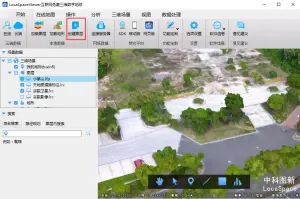
选择Lgd类型:

创建图层后,这个图层会自动加载到LSV。接下来就可以进行场景绘制了。
2场景绘制
场景绘制工具,在LSV》三维场景》场景绘制下面:
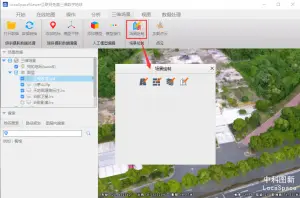
当前场景绘制有四个功能点:绘制道路、绘制地面、绘制立面、绘制建筑。
2.1绘制道路
在影像上,找到一个要铺路的地方。打开场景绘制》绘制道路:
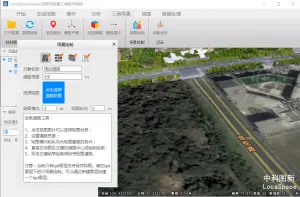
输入道路名称、道路宽度(左侧路沿到右侧路沿的距离),点击选择贴图:
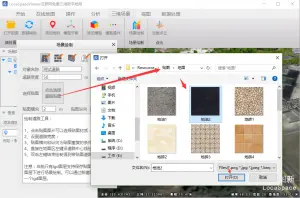
找到合适自己路面的贴图,如果都不满意,还可以自己制作贴图。
设置贴图重复距离:
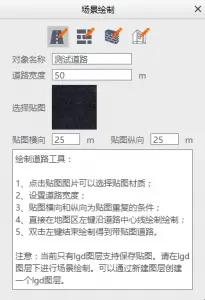
贴图横向和贴图纵向的意思是,贴图按设置值横向和纵向重复一次。设置完毕后,直接在地图上进行绘制:
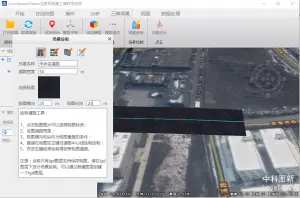
即可快速绘制一个带贴图的路面。绘制好需要的路面后,双击结束,得到道路。如果绘制中,觉得道路宽度、贴图等不合适,还可以实时修改参数。
2.2绘制围墙
在工程使用中,经常需要在场景中绘制一些墙体。在LSV中,可以通过绘制立面来实现。
启动场景绘制》绘制立面:
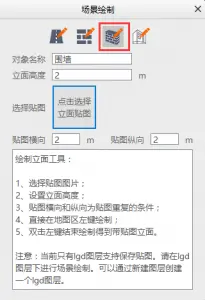
输入立面名称、立面高度。然后点击选择立面贴图:
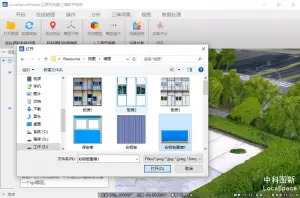
选择后,设置贴图重复参数。如果是立面的话,可以使用默认参数。配置好后,可以直接在地图界面进行绘制:

绘制好后,双击结束。即可得到带有贴图的围墙:

看起来逼真度还是可以的。接下来还可以继续绘制。
2.3绘制地面
启动场景绘制》绘制地面:
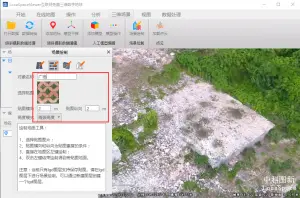
输入名称、选择贴图,配置基本信息,然后直接在地图界面绘制:
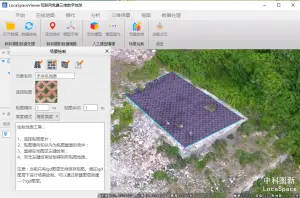
双击结束,完成地面绘制:
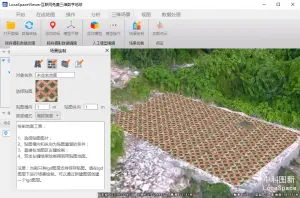
这样,可以快速完成水泥地面、草坪、水面、地砖等各种地面要素的绘制。
2.4绘制建筑
启动场景绘制》绘制建筑:
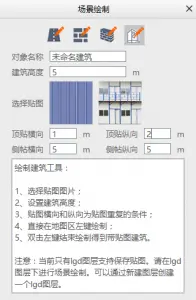
绘制建筑中,要配置的信息略多。包括:建筑的高度、顶面贴图、侧面贴图以及每个贴图的重复条件。
这里我们要绘制一个5m高,两层的工棚。按上述参数配置好后,直接在地图区开始绘制:

双击结束绘制,绘制完毕的效果:

2.5绘制复杂建筑
上面,我们通过绘制道路、地面、立面、建筑,可以快速的完成一个小场景的制作。但是有些情况,需要绘制一个带室内的建筑,怎么处理呢?
对于这种复杂结构建筑,我们可以采用拆分的方式来处理。
首先,一个具有室内、多层结构的建筑,可以拆分成立面、地面来进行处理。也就是把一个建筑。拆分成地面(平面)、斜面(平面)、墙面(立面)、立柱(体)、梁(体)等多个部件,然后每个部件独立绘制。最终拼接成一个立体的复杂建筑。
当然,由于部件比较多,最好能在绘制之前,先把建筑平面图导入。然后在平面图基础上进行绘制:
1、导入平面图纸:绘制矩形》属性》自定义面样式》自定义贴图。
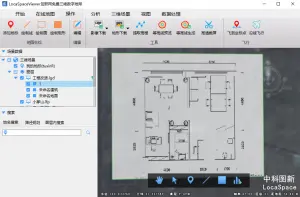
2、按平面图,绘制四周的围墙和中键的围墙,用绘制立面:

3、按平面图,绘制立柱,使用绘制建筑:
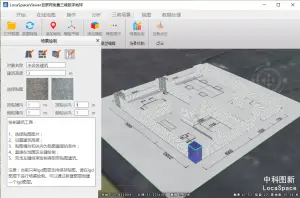
4、绘制门窗、玻璃等,使用绘制立面:
5、一层绘制完毕后,可以导入一些人工模型,作为家具内饰:
内景布置完毕后,可以开始建立二楼的地面,使用绘制地面:
就这样,一层楼就处理完毕了,我们可以继续处理2楼,3楼等等。直到整栋楼全部绘制好。
最后的说明,这种方法,绘制出来的建筑,并不是一个真正的模型,而是一个伪模型。实际只是线面矢量的拉伸贴图效果,因此不能导出成一个三维模型。但是对于场景构建,已经足够了呢。

